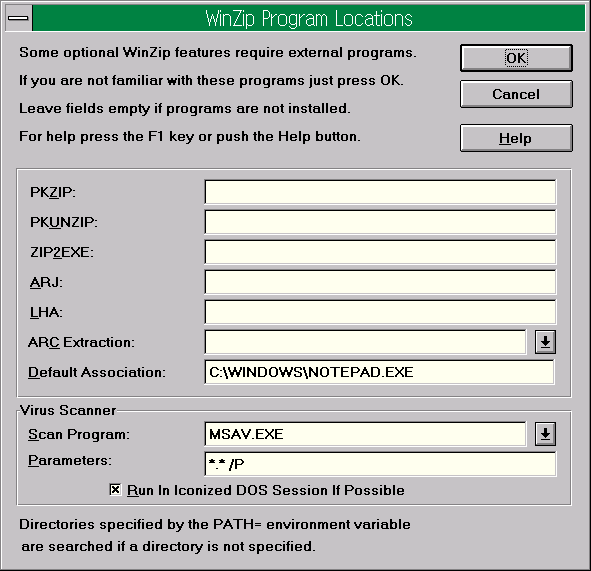3A) WinZip のインストール(続き)
3A) WinZip のインストール(続き)
 A4
A4
展開されてできたファイルの中にあるインストールプログラムが自動的に起動され
、次のようなダイアログが開きます。
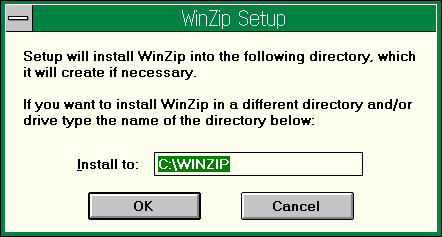
最終的にWinZipがインストールされるディレクトリを指定します。ここでは
A:\WINZIPを指定しています。OKボタンを押します。
 A5
A5
ファイルが展開され、終了すると次のようなダイアログが開きます。
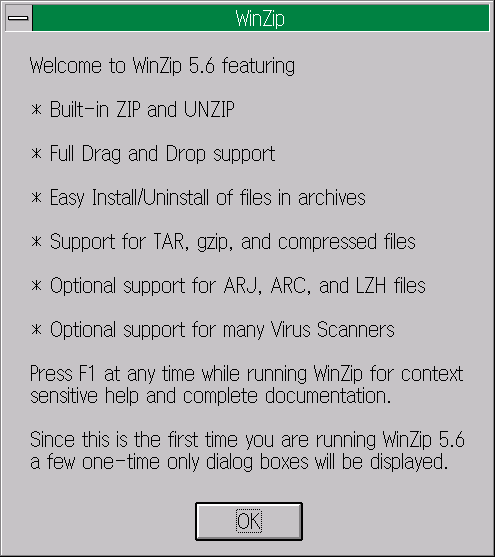
これは確認だけなので、OKを押します。
 A6
A6
ライセンスに同意するかどうかの確認を求めるダイアログが開きます。
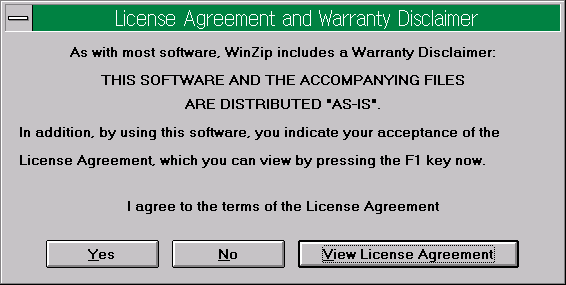
これも確認だけなので、Yesを押します。
 A7
A7
外部プログラムを登録する画面が表示されますが、そのままOKでぬけます。
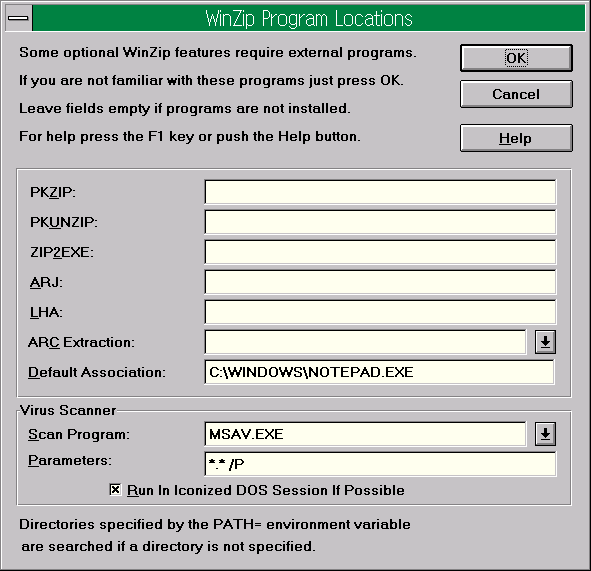



Copyright(C) 1995, NISOC


 3A) WinZip のインストール(続き)
3A) WinZip のインストール(続き)
 A4
A4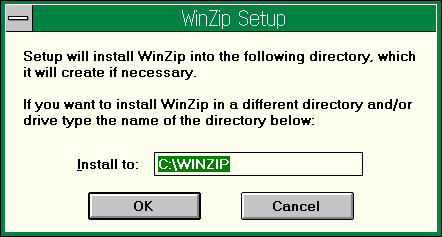
 A5
A5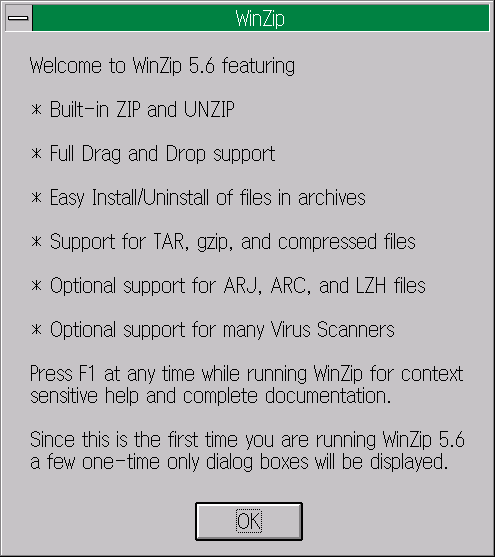
 A6
A6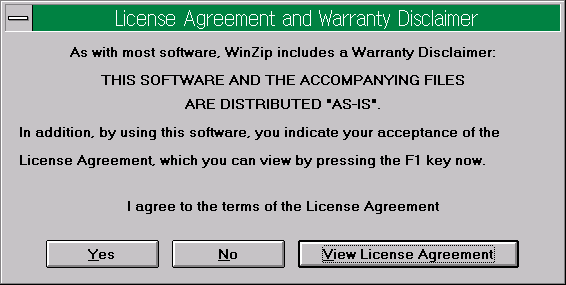
 A7
A7